Question
Problème: Comment activer la restauration du système sous Windows 10 ?
J'ai récemment mis à niveau vers Windows 10. Comment puis-je activer la restauration du système? Dois-je le faire manuellement ou est-ce activé par défaut ?
Résolu réponse
La restauration du système est une fonctionnalité Windows intégrée qui est censée être activée par défaut dans toutes les versions du système d'exploitation Windows. Ainsi, après la mise à niveau vers Windows 10, cette fonctionnalité doit être activée. Cependant, les utilisateurs doivent vérifier si cette fonctionnalité est activée ou non. Parfois, après la mise à niveau du système d'exploitation, cette fonction est désactivée. Ainsi, les utilisateurs doivent l'activer manuellement. Ce n'est pas une tâche difficile à faire, mais c'est important. La restauration du système est une fonctionnalité de Windows qui permet de « revenir en arrière » dans le temps de l'ordinateur et de revenir au point de restauration particulier. Ces points peuvent être définis manuellement. Cependant, ils sont également créés automatiquement après chaque changement critique du système. Par conséquent, cette fonction devient cruciale si un système est corrompu ou si quelque chose ne va pas avec des paramètres système particuliers, car elle permet de revenir à l'état précédent du bon système. Nous tenons à souligner que la restauration du système n'affecte que les fichiers système, les clés de registre, les programmes et les mises à jour. Les fichiers personnels, tels que les photos, les documents et autres fichiers personnels, ne seront pas affectés. Par conséquent, cette méthode n'aidera pas à récupérer les fichiers manquants ou corrompus.
La restauration du système affecte les programmes installés sur l'ordinateur et les mises à jour Windows. Cette fonctionnalité désinstalle tous les programmes et mises à jour qui ont été installés après le point de restauration, et au contraire. La même chose se produit avec les pilotes matériels. De plus, la restauration du système peut être utilisée dans la procédure d'élimination des virus. Cependant, nous tenons à souligner que cette fonctionnalité ne supprime pas les ransomwares ou autres cybermenaces. Il permet uniquement de désactiver la cyber-infection afin d'installer un programme de suppression des logiciels malveillants.
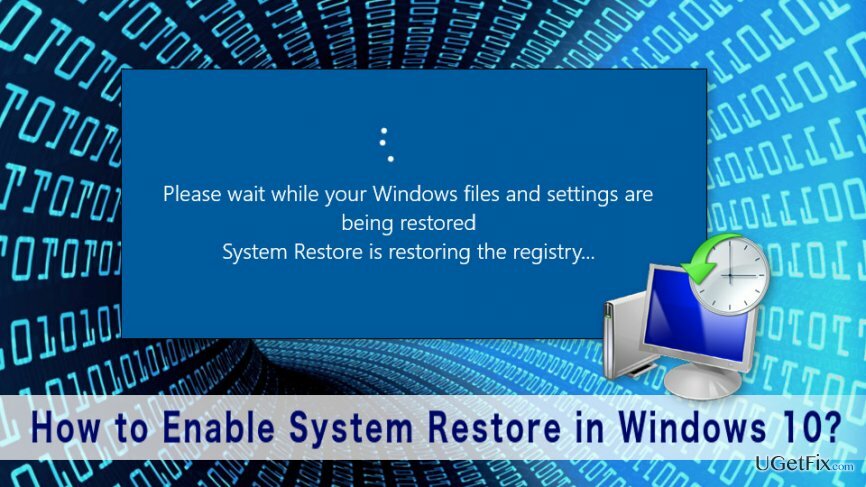
Activation de la restauration du système dans Windows 10
Pour restaurer les performances optimales de votre ordinateur, vous devez acheter une version sous licence de Réimager Réimager logiciel de réparation.
Après la mise à niveau ou l'installation de Windows 10, les utilisateurs doivent s'assurer que la restauration du système est activée sur leurs ordinateurs. En cas de problème de base du système, cette fonctionnalité permet de le résoudre rapidement. Si vous ne savez pas si cette fonction est activée ou non, vous pouvez le vérifier en suivant ces étapes :
1. Clic-droit Démarrer et ouvrir WinX menu.
2. Cliquer sur Système et ouvrir Applet système du panneau de contrôle.
3. Ouvert Protection du système qui est dans le volet de gauche.
4. Dans le Fenêtre Propriétés système cliquer sur Protection du système languette.
5. En dessous de Paramètres de protection boîte, vous verrez la protection activée pour les lecteurs disponibles. Sois sûr que protection est réglé sur "Au" pour le Lecteur système.
Si la protection est définie sur "Désactivé," vous devez activer la restauration du système manuellement. Pour ce faire, vous devez suivre ces étapes simples :
1. Sélectionner Lecteur système ou lecteur C.
2. Clique le Configurer bouton.
3. Dans l'apparu Protection du système pour Windows 10 boîte choisir "Activer la protection du système."
4. Cliquez sur Appliquer pour enregistrer les modifications.
Lorsque vous activez manuellement la fonction de restauration du système, vous devez également créer un système de points de restauration.
Optimisez votre système et faites-le fonctionner plus efficacement
Optimisez votre système maintenant! Si vous ne souhaitez pas inspecter votre ordinateur manuellement et que vous avez du mal à trouver des problèmes qui le ralentissent, vous pouvez utiliser le logiciel d'optimisation répertorié ci-dessous. Toutes ces solutions ont été testées par l'équipe ugetfix.com pour s'assurer qu'elles contribuent à améliorer le système. Pour optimiser votre ordinateur en un seul clic, sélectionnez l'un de ces outils :
Offrir
Fais le maintenant!
Téléchargeroptimiseur informatiqueJoie
Garantie
Fais le maintenant!
Téléchargeroptimiseur informatiqueJoie
Garantie
Si vous n'êtes pas satisfait de Reimage et pensez qu'il n'a pas réussi à améliorer votre ordinateur, n'hésitez pas à nous contacter! S'il vous plaît, donnez-nous tous les détails liés à votre problème.
Ce processus de réparation breveté utilise une base de données de 25 millions de composants pouvant remplacer tout fichier endommagé ou manquant sur l'ordinateur de l'utilisateur.
Pour réparer le système endommagé, vous devez acheter la version sous licence de Réimager outil de suppression de logiciels malveillants.

Un VPN est crucial lorsqu'il s'agit de confidentialité des utilisateurs. Les traqueurs en ligne tels que les cookies peuvent non seulement être utilisés par les plateformes de médias sociaux et d'autres sites Web, mais également par votre fournisseur d'accès Internet et le gouvernement. Même si vous appliquez les paramètres les plus sécurisés via votre navigateur Web, vous pouvez toujours être suivi via des applications connectées à Internet. En outre, les navigateurs axés sur la confidentialité comme Tor ne sont pas un choix optimal en raison des vitesses de connexion réduites. La meilleure solution pour votre confidentialité ultime est Accès Internet Privé – être anonyme et sécurisé en ligne.
Le logiciel de récupération de données est l'une des options qui pourraient vous aider récupérer vos fichiers. Une fois que vous avez supprimé un fichier, il ne disparaît pas dans les airs - il reste sur votre système tant qu'aucune nouvelle donnée n'est écrite dessus. Récupération de données Pro est un logiciel de récupération qui recherche des copies de travail des fichiers supprimés sur votre disque dur. En utilisant cet outil, vous pouvez éviter la perte de documents précieux, de travaux scolaires, de photos personnelles et d'autres fichiers cruciaux.